استخدم إدارة بيانات الاعتماد لتخزين اسم المستخدم وكلمة المرور في Windows 7
يمكنك استخدام مدير اعتماد Windows 7 لحفظ بيانات الاعتماد المهمة مثل اسم المستخدم وكلمة المرور حتى تتمكن من تسجيل الدخول بسهولة إلى مواقع ويب مختلفة أو أجهزة كمبيوتر آمنة. بمجرد حفظ بيانات الاعتماد الخاصة بك ، سيقوم Windows 7 بتسجيل دخولك تلقائيًا إلى مواقع الويب أو أجهزة الكمبيوتر الأخرى عند الوصول إليها. يتم حفظ بيانات الاعتماد هذه في Windows Vault. إن إدارة بيانات الاعتماد ليست مفهومًا جديدًا ، فقد استخدمت Microsoft بالفعل ميزة مماثلة في نظام التشغيل Windows Vista ، ولكن بالنسبة لنظام التشغيل Windows 7 ، أضافت Microsoft القدرة على النسخ الاحتياطي واستعادة بيانات الاعتماد الخاصة بك. يمكنك الإضافة بيانات اعتماد Windows, أوراق الاعتماد العامة و أوراق الاعتماد المستندة إلى الشهادة.
لبدء تشغيله ، انتقل إلى ابدأ> لوحة التحكم> Credential Manager.

فيما يلي لقطة شاشة للنافذة الرئيسية لمدير الاعتماد.
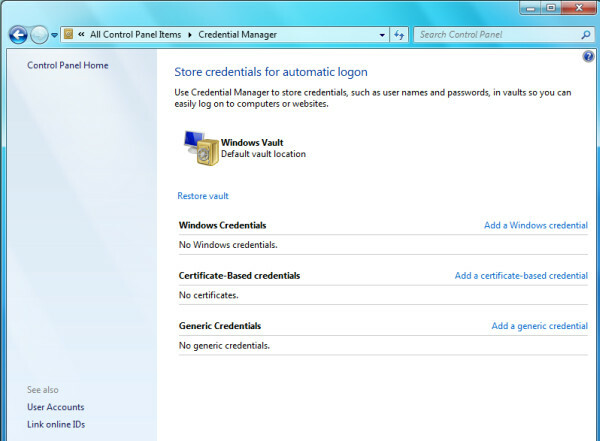
لنرى كيف يمكننا إضافة بيانات اعتماد Windows جديدة. انقر قم بإضافة بيانات اعتماد Windows ثم أدخل عنوان الإنترنت أو الشبكة واسم المستخدم وكلمة المرور وانقر فوق موافق. سيتم حفظه بشكل آمن في الخزنة ، وفي المرة القادمة يمكنك بسهولة تسجيل الدخول إلى مضيف الشبكة المحدد هذا باستخدام بيانات الاعتماد المحفوظة. على سبيل المثال ، لقد استخدمته لحفظ اسم المستخدم وكلمة المرور لطابعة الشبكة الخاصة بي.

الآن كلما سأصل إلى الطابعة ، لن يُطلب مني اسم المستخدم وكلمة المرور ، سيستخدم Windows 7 تسجيلات الدخول المحفوظة للاتصال بي تلقائيًا. بنفس الطريقة يمكنك إضافة أنواع أخرى من بيانات الاعتماد أيضًا.
الآن ، دعنا نستكشف كيف يمكننا عمل نسخة احتياطية من Windows Vault واستعادته. ستتمكن من الرؤية النسخ الاحتياطي قبو و استعادة قبو الخيار في النافذة الرئيسية لمدير الاعتماد.
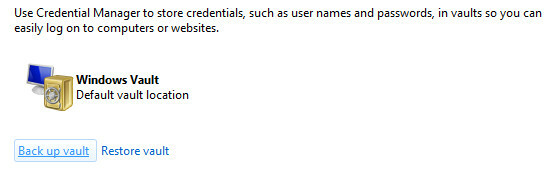
اضغط على خيار خزنة النسخ الاحتياطي ، وأدخل المسار لتخزين النسخ الاحتياطي وانقر التالى.
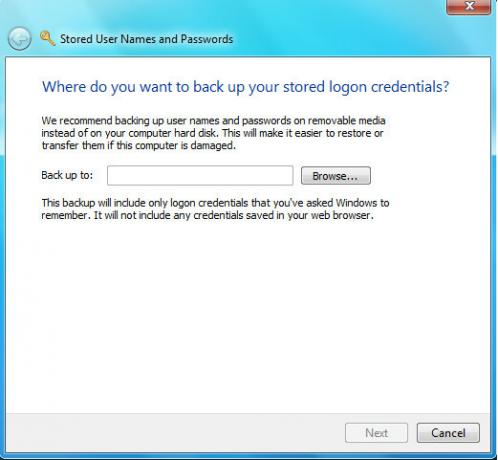
الآن اضغط Ctrl + Alt + Delete لمواصلة عملية النسخ الاحتياطي.
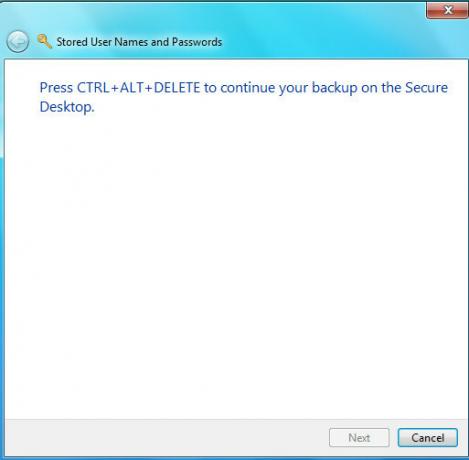
الآن سيحفظ النسخ الاحتياطي للمخزن في موقعك المحدد. يوصى دائمًا بحفظ هذه النسخة الاحتياطية على بعض الوسائط القابلة للإزالة أو بعض المواقع المخفية الآمنة. يمكنك استعادة النسخة الاحتياطية من Windows Vault من استعادة قبو اختيار. استمتع!
بحث
المشاركات الاخيرة
اسحب وأفلت لقراءة القصص المصورة وعرض الصور العادية باستخدام MComix
تعد قراءة القصص المصورة طريقة جيدة لإبعاد عقلك عن العمل والاستمتاع....
لمحة سريعة عن شاشة قفل ويندوز 8
تم تصميم شاشة قفل Windows 8 ، المستوحاة من Windows Phone 7 Metro UI...
TheRenamer: أعد تسمية العروض التلفزيونية والأفلام بشكل صحيح عبر السحب والإفلات
المسلسلات التلفزيونية مثل Game of Thrones و Modern Family ، تحظى بم...



